鼠标滚轮失灵怎么办?日常生活中,鼠标是目前电脑用户不可缺少的人机交互设备 , 电脑操作离不开鼠标的支持 。鼠标滚轮出现失灵,造成使用中出现无法滚轮页面,就是一种日常生活中常见的使用障之一 。下面 , 我们就来看看鼠标滚轮失灵解决方法 。

文章插图
鼠标滚轮失灵不能用的常见原因
【电脑鼠标滚轮不受控制 为什么电脑鼠标滚轮滚不动了】原因一:鼠标系统设置出错,导致鼠标滚轮失灵
鼠标同样是需要驱动进行配合的,如果驱动出现问题,鼠标也就会失灵 。另外,注册表编辑器中也有鼠标的相关设置,一般从这两个角度去解决 。
原因二:排除接口的接触不良
由于鼠标是外置设备,接口接触不良最有可能导致鼠标失灵,遇到此类情况,可以固定一下鼠标的接口 。如果鼠标脱离了电脑接口,可以先关闭电脑,插入鼠标,然后再开机使用 。

文章插图
原因三:鼠标滚轮信号组件出现故障,导致其无法正常使用
鼠标滚轮的结构可分成两种,一是光栅式,另一种是机械编码器 。机械编码器因为组装简单,通用性强 , 是大部分鼠标的类型 。机械编码器通过内部两组触点旋转滑动接触,从而产生脉冲信号及刻度感 。

文章插图
解决鼠标滚轮失灵不能用的问题 方法一:
首先我们先使用组合键位Win+R打开运行对话框,然后输入regedit,回车进入注册表编辑器

文章插图
然后再从编辑器中HKEY_CURRENT_USER\Control Panel\Dosktop , 在右侧找到并双击打开“WheelScrollLines”

文章插图
3、然后将数据数值修改为“3” , 点击确定保存
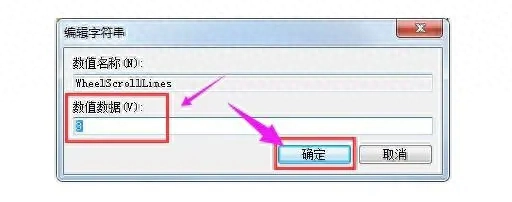
文章插图
4、然后点击此电脑,选择管理
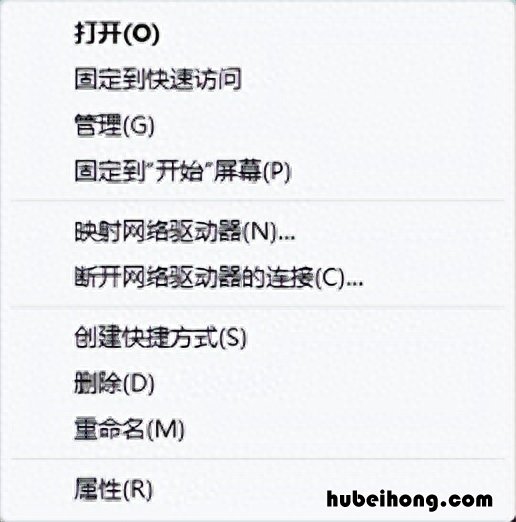
文章插图
5、在右边找到“性能——设备管理器”,在中间找到“鼠标和其他指针设备”
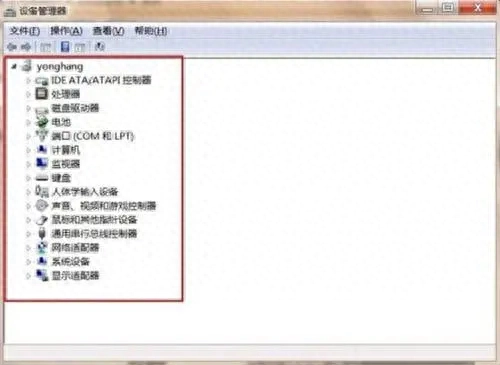
文章插图
6、右击选中自己的鼠标,点击“卸载” , 之后重启电脑就可以了
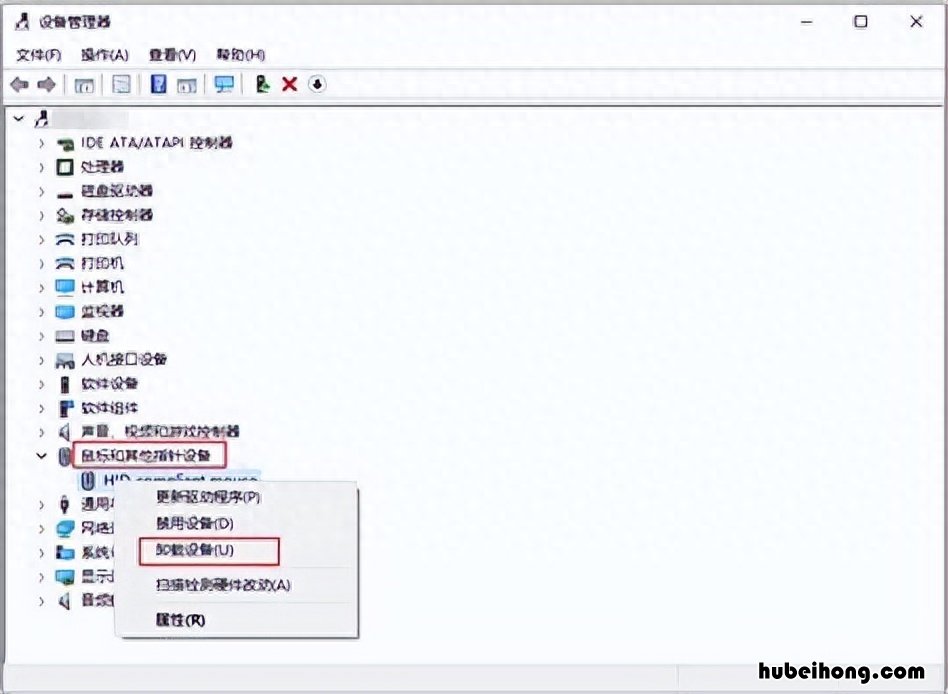
文章插图
方法二:直接换一个新鼠标 , 直接搞定鼠标失灵的问题
以上就是电脑鼠标滚轮不能用的解决方法,如果你的鼠标也出现了滑动失灵的情况,不妨尝试鼠标驱动重装 。如果还是无法解决的话,那就尝试进行零件更换或者直接更换一个新的鼠标 。
- 鼠标无法上下滚动屏幕 鼠标滚轮上下不稳定
- 电脑鼠标滚轮没反应怎么回事 电脑鼠标滚轮没反应怎么办
- 鼠标滚轮不灵敏了怎么办 鼠标滚轮不灵敏是什么原因
- 电脑花屏怎么处理方法图片 电脑花屏了怎么弄
- 真无线耳机那款性价比好 真无线耳机选购
- 毛呢大衣选购技巧 好的毛呢大衣怎么挑
- 毛呢大衣怎么在家干洗不掉色 毛呢大衣怎么在家干洗好
- 毛呢大衣洗涤保养方法图片大全 毛呢大衣洗涤保养方法图片视频
- 毛呢大衣怎样保养 毛呢大衣的正确洗涤方法
